电脑如何安装系统
1、百度搜索 下载windows10,下拉找到“下载windows10光盘映像(ISO文件),选择立即下载工具。

2、下载完成后打开-接受条款;
这个时候会有两个选项:第一个是给现在正在使用的电脑升级系统;第二个是给通过U盘给其他电脑装系统,我们选择第二个,然后下一步让选择win10的语言-版本-64位或32位,我们直接下一步就行。

3、选择用U盘安装系统;选中我们插入电脑的U盘。
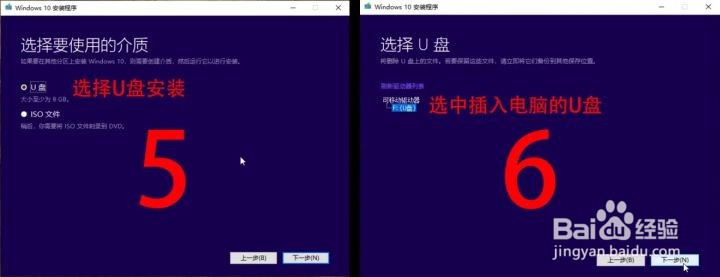
4、然后它会自动下载最新版的win10,并把你的U盘做成能给电脑装系统的U盘。
等待完成后,我们拔出U盘,把U盘插到新电脑上准备装系统。
按下开机键后 狂按del键进入主板bios(其实只用按一下就好了)

5、我们需要把装系统的U盘设置为第一启动项,这样下次电脑启动的时候就能直接进入U盘中的装系统的界面了
发现有两个U盘,一个写着UEFI一个没有写UEFI,由于UEFI性能更好所以我们优先使用UEFI模式装系统。
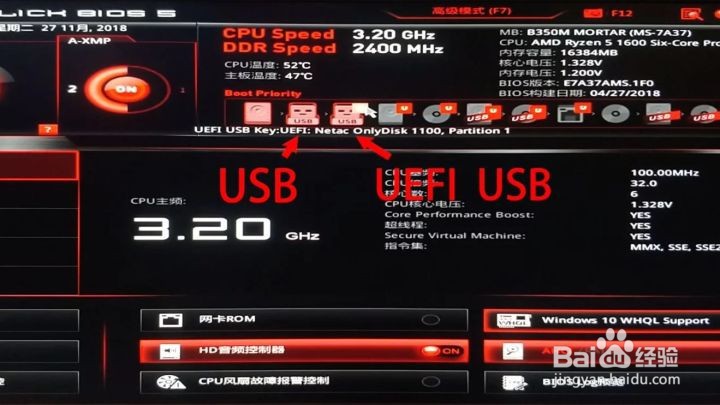
6、把写着UEFI USB的U盘放在第一启动项的位置(其他牌子的主板操作也大同小异,只要找到boot(英文)或者启动项(中文),把U盘到大第一位置上就可以了)

7、然后我们点退出,系统会提示你是否要保存更改,点是就行了
然后我们不需要做任何操作,静静等待电脑重启,电脑重启后自动进入装系统的界面。
点击下一步-现在安装:

8、这里会提示你用激活码激活系统,我们暂且选择 我没有产品密钥 跳过这个步骤。
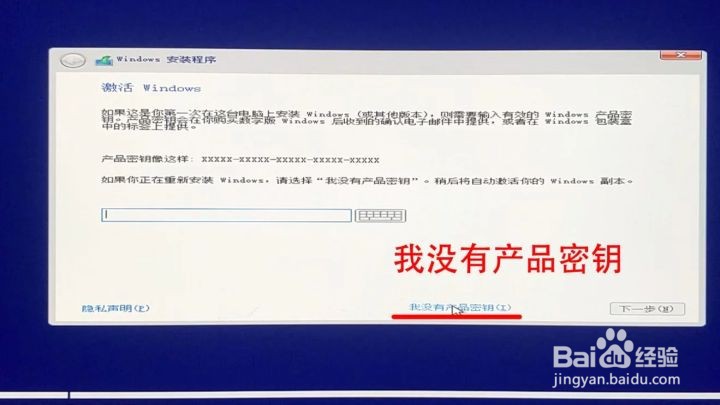
9、这里会让你选择安装哪个版本的win10,其他他们之间具体的区别我也不清楚,只知道越往下功能就约丰富,官方卖的价格也越贵,这里我选择专业版。
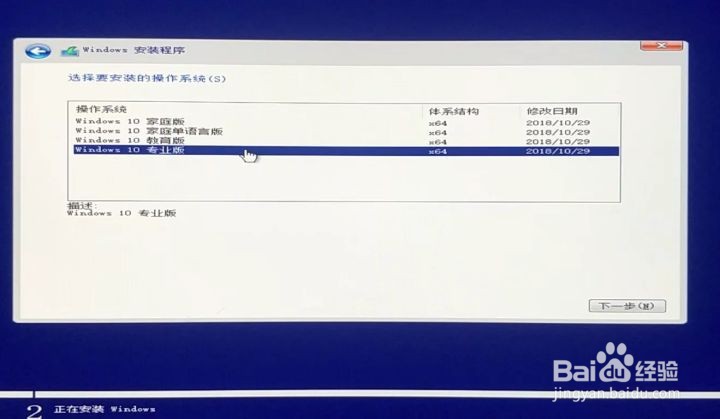
10、选好后一直下一步,到这里有两个选项让你选。
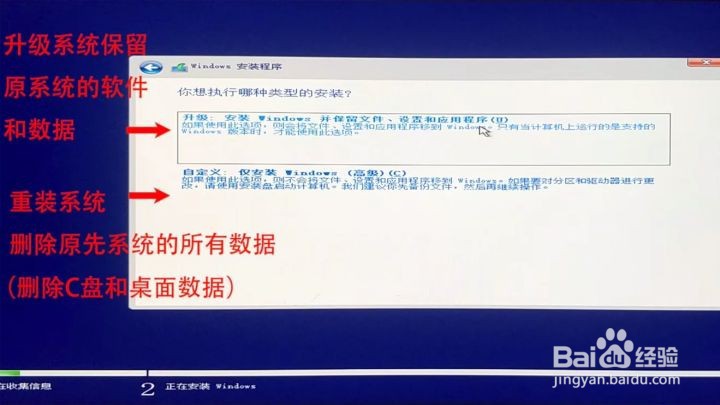
11、第一个选项意思是 如果你电脑中原先是有一个windows系统的话,那么选个就是系统升级,能保存你原先系统的各种数据。
第二个选项的意思是他会删除你C盘里所有的东西,这种方式安装的系统更干净,由于我们是新电脑,所以选择第二种方式。
这一步是让你选择把系统安装在哪个硬盘里,由于我只装了一块256GB的固态硬盘,所以选择238GB的系统主分区就行了。
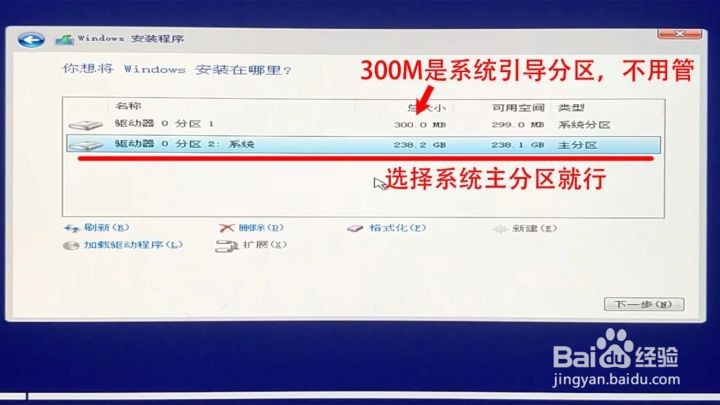
12、然后点下一步,我们就可以双手离开键盘不用管了,只用静静的等待系统安装完成就可以了。
如果你选了硬盘后发现下一步是暗的点不了 或者说你出现错误不让你安装,这说明你的硬盘还没有300M的那个UEFI启动的系统引导分区,这个时候你可以长按关机重启电脑,再次进入主板bios,把不带UEFI的USB U盘放在第一启动位置上保存重启电脑,然后再按照刚才一模一样的方法安装系统就好了。
等系统安装完成后,我们进行一些基础的设置,然后等待开机进到桌面就可以了。
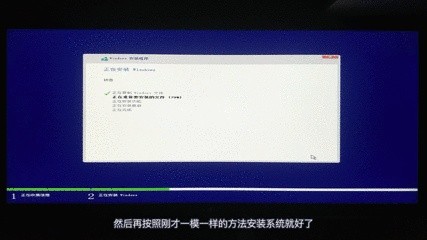
13、由于是原版纯净的系统,所以桌面上只有一个浏览器和回收站,我们可以右键桌面-选择个性设置-在左边找到主题 然后在右边找到桌面图标设置,把计算机打上对勾,我的电脑就出现在桌面上了。
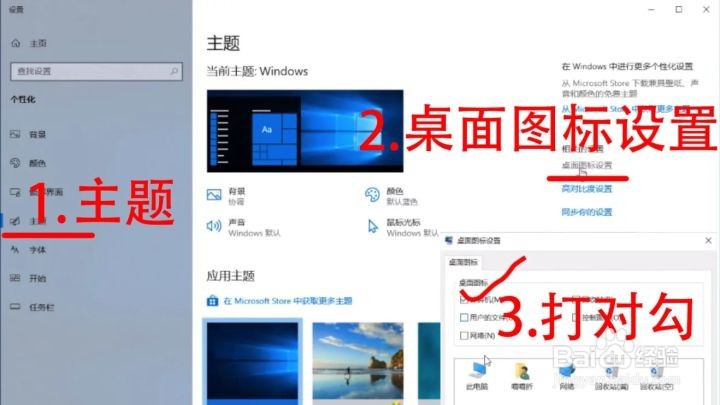
14、如果你的电脑是联网的的话,win10会自己下载适合电脑的显卡和各种驱动程序。
如果你是用核显的话,win10可能不会给你下载核显驱动,你玩游戏只有10帧左右就是因为这个原因,建议你自己去intel或AMD官网下载自己CPU对应的核显驱动。
最后你需要做的就是激活系统了,教大家破解激活系统的做法并不提倡,你可以选择支持正版或者网上也有数不清的激活教程。
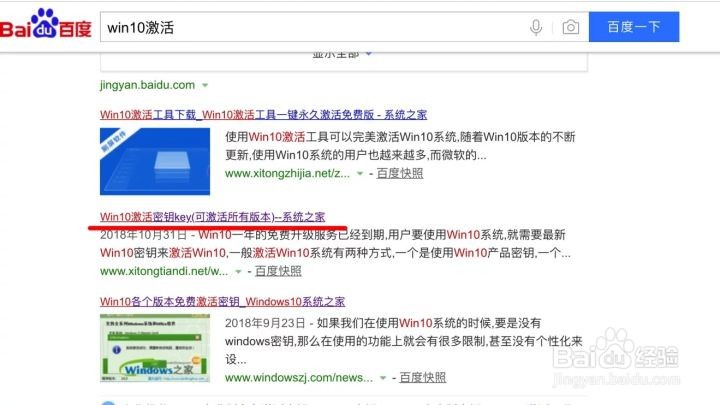
15、那么这次的装机+装系统教程就到这里啦!如果觉得对自己有帮助欢迎点赞收藏转发 !!